La mayor parte del tiempo, todos los usuarios usan el iPhone en vertical, para enviar un mensaje en la calle, twittear o mirar Instagram. Para otras muchas acciones quizás lo más adecuado es usar el iPhone de forma apaisada, es decir, en horizontal. Sin embargo, no siempre es posible usar el iPhone de esta manera ya que muchas aplicaciones no lo permiten e incluso algunas funciones del propio iPhone solo pueden usarse en vertical. En este post te contamos todo sobre como y cuando puedes usar tu iPhone horizontalmente.
Desactiva el bloqueo de pantalla horizontal
En muchas ocasiones puede llegar a ser molesto que el iPhone adopte la posición horizontal en su pantalla para realizar alguna acción, por lo que es posible que hayas activado el modo bloqueo de pantalla que hace que la pantalla del iPhone se usa, casi siempre, de manera vertical. Decimos casi siempre, porque si quieres visualizar contenido multimedia en alguna app, esta puede tener la opción de verlo a pantalla completa y de esa manera si que puedas usar tu iPhone de forma horizontal. Esta sería la única excepción con la que, teniendo activado el bloque de pantalla, puedas usar el iPhone en modo horizontal.
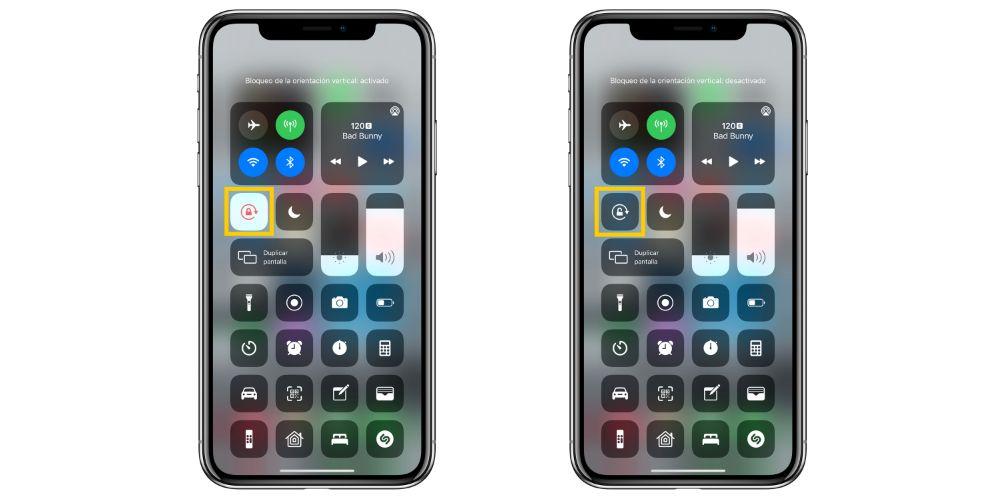
Para el resto de acciones y aplicaciones que sean compatibles con el uso de forma horizontal tendrás que desactivar el modo bloqueo de pantalla. Para ello tan solo tienes que dirigirte al centro de control y desmarcar esta opción. En caso de que tu iPhone no tenga botón de inicio, para acceder al centro de control tienes que deslizar hacia abajo desde la esquina superior derecha. Si por el contrario, tu iPhone si cuenta con botón de inicio, para acceder al centro de control tienes que deslizar hacia arriba desde la esquina inferior de la pantalla.
¿La pantalla horizontal se puede usar en todas las apps?
Una vez has desactivado el bloqueo de pantalla esto te permitirá utilizar tu iPhone de forma horizontal, pero no en todas las aplicaciones, ya que no todas cuentan con esta posibilidad a la hora de usarlas. De la misma forma ocurre con algunas apps nativas de Apple o incluso algunas parte de propio sistema iOS.
Realmente la única forma que tienes de saber si puedes usar una u otra app horizontalmente es probándola. Habitualmente las aplicaciones que están destinadas al consumo de contenido multimedia como YouTube o Netflix podrás usarlas de forma horizontal para disfrutar y aprovechar el formato de pantalla del iPhone. Las aplicaciones de mensajería son otro sector que también suele dar la posibilidad de comunicarte con tus seres queridos de forma horizontal, algo que puede ser más cómodo si te encuentras tumbado en la cama o en el sofá. En el apartado de redes sociales el criterio es totalmente arbitrario, Twitter por ejemplo si da la opción de usar la app de forma horizontal, sin embargo, Instagram no, algo que tiene sentido dado que la mayor parte del contenido de esta red social se comparte en formato vertical.
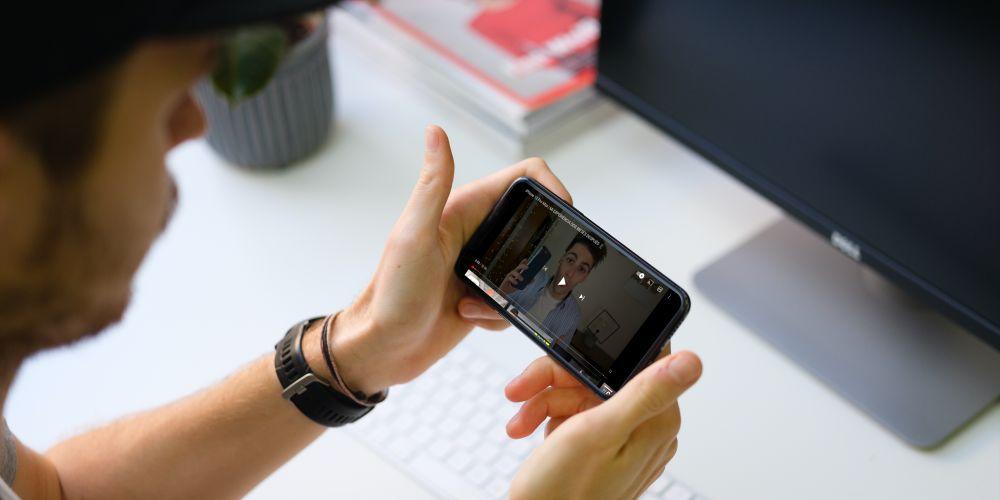
Si pasamos a hablar de apps nativas de Apple o del propio iOS ocurre lo mismo, en ciertos momentos o para realizar ciertas acciones, si podrás usar tu iPhone de forma apaisada, pero para otros no. Por ejemplo, si quieres escribir un mensaje a través de la app Mensajes, si puedes, sin embargo, las aplicaciones de Música y Podcast no tienen la capacidad de usarse de forma horizontal. Por otro lado, la app Ajustes si es apta para usarla horizontalmente, así como la app de Fotos o Calendario, por el contrario, la propia App Store solo puede usarse verticalmente, lo mismo ocurre con la app Reloj o la propia app del Apple Watch.
Los widgets hacen que no puedas usar tu iPhone en apaisado
Algo curioso que ocurre a partir de iOS 14 es que, si usas una de las grandes novedades de este sistema operativo, los widgets, no vas a poder usar tu iPhone de forma horizontal cuando te encuentras dentro de algunas de las pantallas principales de tu dispositivo. Sin embargo, si no existe ningun widget en alguna de las pantallas principales, si podrás usarlo y la disposición de las apps cambiarán cada vez que pongas tu iPhone de forma horizontal.
El tamaño importa
Otros de los puntos que tienes que tener en cuenta a la hora de utilizar tu iPhone en modo apaisado es el tamaño del mismo. El uso del iPhone de forma horizontal en algunas ocasiones está solo reservado para aquellos modelos que gozan de un tamaño mayor. Esto, al fin y al cabo, tiene sentido, ya que normalmente cuanto mayor es el dispositivo, más invita a usarlo de forma apaisada. De hecho, en modelos como el iPhone 6, 6s, 7 u 8, las pantallas principales del dispositivo, a pesar de no contar con widgets, tampoco se adaptan a su uso de forma apaisada.

Jugar en horizontal, una necesidad
De la misma forma que ocurre con las aplicaciones de consumo de contenido multimedia, muchos juegos solo pueden ser jugador con el iPhone en posición horizontal dado que muchos de los controles solo pueden ser accesibles si el dispositivo se encuentra en esa posición. Además, en muchas ocasiones también es la forma más optima de poder aprovechar las posibilidades de pantalla que ofrecen la mayoría de iPhone.
Truco para desactivarlo automáticamente
Existe una forma de activar y desactivar automáticamente esta funcionalidad gracias a la app de Atajos y la creación de automatizaciones. Para ello debes seguir estos pasos:
- Abre la app de Atajos en el iPhone.
- Ve a la pestaña «Automatización».
- Pulsa en «Crear automatización personal».
- Ahora pulsa en «App».
- En el apartado «App» elige la o las apps que deseas que activen o desactiven el bloqueo horizontal al abrirse o cerrarse.
- Elige si quieres que ocurra cuando se abra o se cierra.
- Pulsa en «Siguiente».
Si has configurado la opción cuando se abra la app, deberás crear después otra automatización siguiendo estos pasos que para que se active o desactive el bloqueo cuando se cierre.

